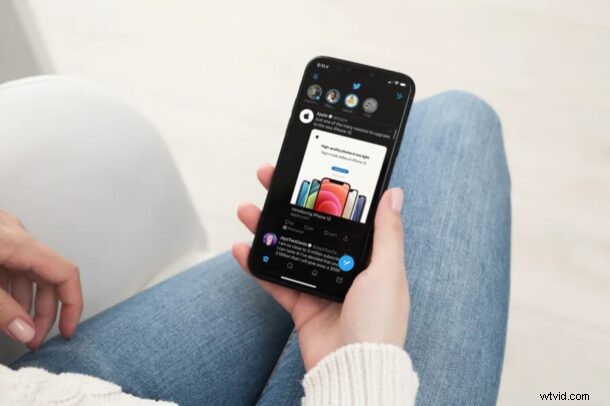
Používáte Twitter jako primární platformu sociálních sítí? Pokud ano, možná budete rádi, že vyzkoušíte Twitter Fleets, funkci, která byla nedávno představena, aby konkurovala funkci Stories, která je dostupná na Instagramu a Snapchatu. (A nezapomeňte sledovat @osxdaily také na Twitteru, samozřejmě!)
Nejprve to byl Snapchat, který přinesl Stories, funkci, která uživatelům umožňovala zveřejňovat sérii snímků, které trvaly 24 hodin. Poté Instagram v roce 2016 naskočil do rozjetého vlaku s podobnou funkcí, která se ukázala být mezi běžným publikem docela populární. Twitter nyní následuje příklad s flotilami, aby uživatelům umožnil sdílet momentální nebo „prchavé“ myšlenky. Stejně jako příběhy Snapchat a Instagram budou automaticky odstraněny z Twitteru po 24 hodinách.
Chcete si tedy Fleets vyzkoušet na Twitteru? Zde je návod, jak to funguje.
Jak používat Twitter flotily na iPhone a iPad
Začít s Twitter Fleets je docela snadné, zvláště pokud jste zvyklí na příběhy Snapchat a Instagram. Než však budete pokračovat, ujistěte se, že jste si nainstalovali nejnovější verzi Twitteru z App Store.
- Spusťte aplikaci Twitter na svém iPhonu nebo iPadu.

- Tím se dostanete na domovskou stránku Twitteru. Zde najdete funkci Fleets nahoře pod logem Twitteru. Budete moci zobrazit všechny flotily nebo příběhy, které zveřejnili ostatní uživatelé. Chcete-li vytvořit vlastní flotilu, klepněte na svůj vlastní kruh označený vaším jménem a obrázkem.
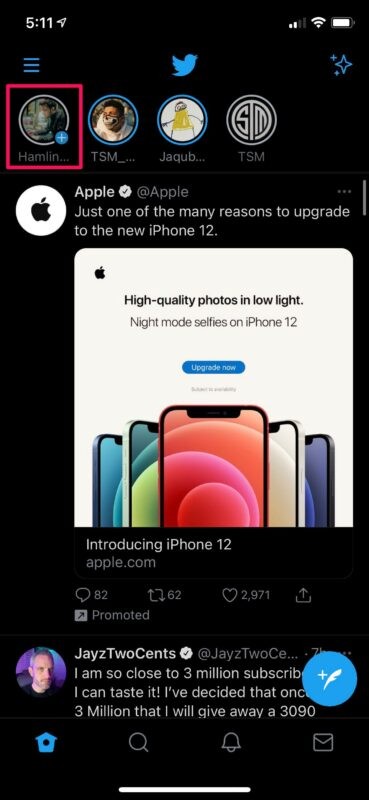
- Nyní budete mít možnost vybrat a nahrát kteroukoli z fotografií uložených ve vaší knihovně fotografií. Nebo, pokud chcete použít nový obrázek, můžete místo toho vybrat „Zachytit“.
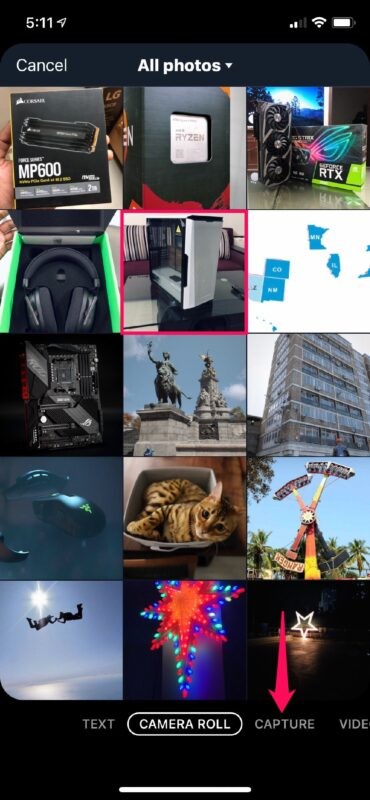
- V tomto kroku budete mít možnost přidat vlastní text a popis k obrázku, který chcete nahrát. Až budete s přizpůsobením příběhu hotovi, klepněte na „Flotila“, která se nachází v pravém horním rohu obrazovky.
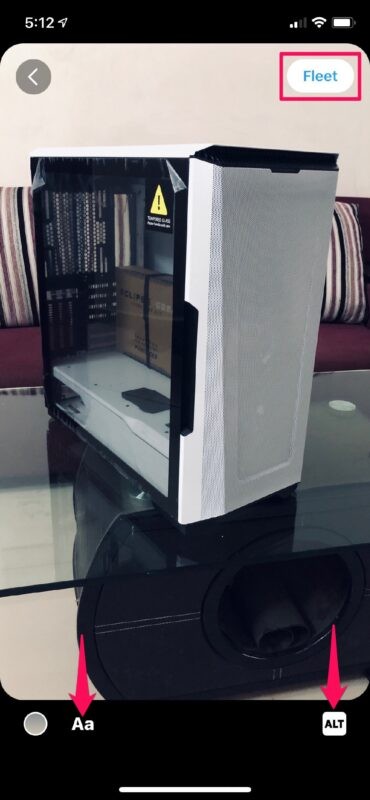
- Flotila bude nyní na přesně 24 hodin zveřejněna pro ostatní. Pokud jej však chcete odstranit dříve, můžete to provést ručně klepnutím na ikonu šipky, jak je znázorněno na snímku obrazovky níže.
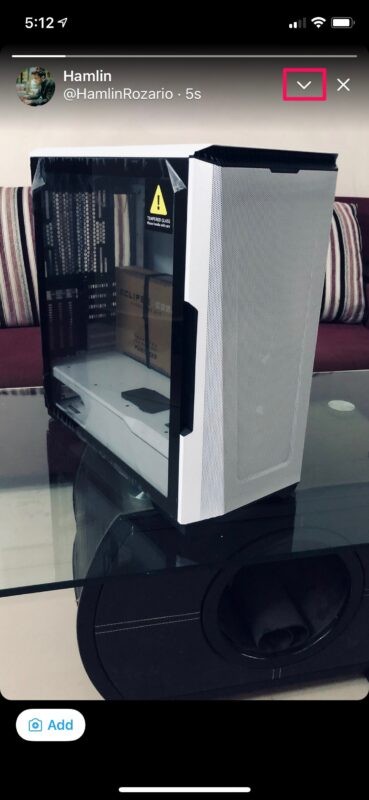
- Nyní jednoduše klepněte na „Smazat flotilu“ a můžete vyrazit.
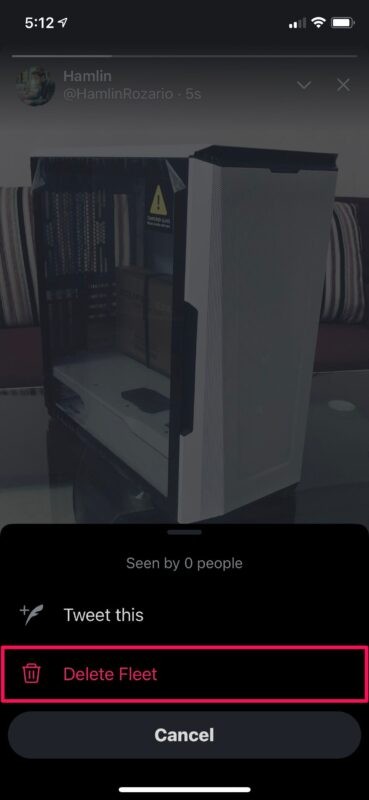
Vzrušující, správně> Nyní máte představu, jak používat Twitter Fleety na vašem iPhone nebo iPadu.
Jakmile uplyne 24 hodin od zveřejnění flotily, nebo pokud se rozhodnete ji ručně smazat, bude flotila okamžitě odstraněna ze zdroje Twitteru všech ostatních.
Kromě fotografií a videí vám Twitter umožňuje používat Fleet text, sdílet tweety jako Fleety a dokonce si vaše flotily upravovat pomocí různých možností pozadí a textu. Klepnutím na ikonu sdílení pod tweetem nyní získáte možnost zveřejnit jej jako flotilu a reagovat na něj.
Přestože jsme se v tomto článku zaměřovali především na iPhone, můžete použít úplně stejné kroky k odesílání a mazání Fleet z aplikace Twitter pro iPad.
Pokud zveřejňujete příběhy také na Instagramu nebo Snapchatu, možná vás bude zajímat využít tento úhledný trik k přidání hudby do příběhů Instagramu a stejný trik funguje i se Snapchatem. Bohužel to nefunguje na Twitter Fleets.
Co si myslíte o funkci Flotily Twitteru? Používáte Twitter? Už jste nás tam sledovali? Měli byste!
